![]() આ સુવિધાઓ ફક્ત માનક અને વ્યવસાયિક પ્રોગ્રામ ગોઠવણીમાં જ ઉપલબ્ધ છે.
આ સુવિધાઓ ફક્ત માનક અને વ્યવસાયિક પ્રોગ્રામ ગોઠવણીમાં જ ઉપલબ્ધ છે.
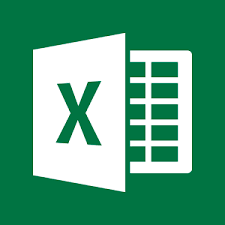
અમારા પ્રોગ્રામનો ઉપયોગ કરતી વખતે એક્સેલમાંથી ડેટા આયાત કરવું મુશ્કેલ નથી. અમે પ્રોગ્રામમાં નવા નમૂના XLSX ની એક્સેલ ફાઇલમાંથી ક્લાયંટની સૂચિ લોડ કરવાના ઉદાહરણને ધ્યાનમાં લઈશું.
મોડ્યુલ ખોલી રહ્યા છીએ "દર્દીઓ" .
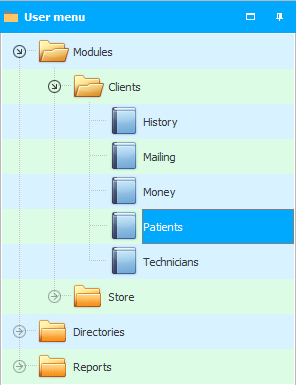
વિંડોના ઉપરના ભાગમાં, સંદર્ભ મેનૂને કૉલ કરવા માટે જમણું-ક્લિક કરો અને આદેશ પસંદ કરો "આયાત કરો" .
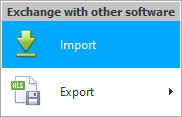
ડેટા આયાત માટે મોડલ વિન્ડો દેખાશે.
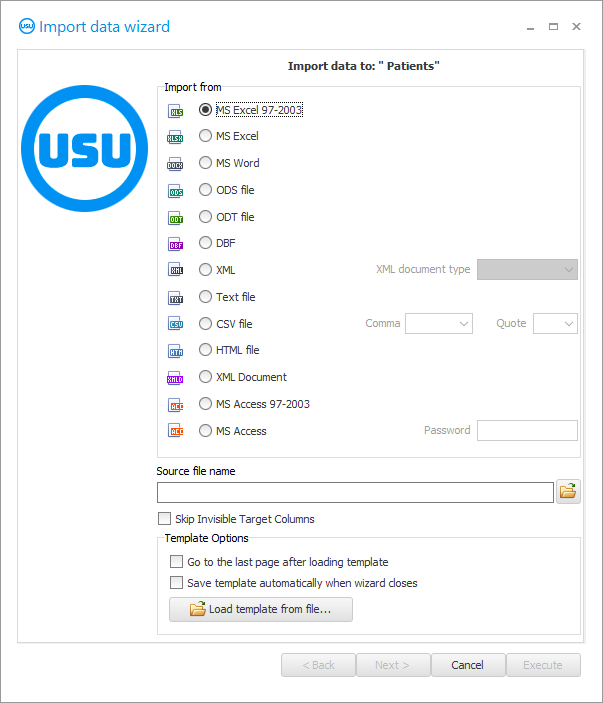
![]() કૃપા કરીને વાંચો કે તમે શા માટે સૂચનાઓને સમાંતરમાં વાંચી શકશો નહીં અને દેખાતી વિંડોમાં કાર્ય કરી શકશો.
કૃપા કરીને વાંચો કે તમે શા માટે સૂચનાઓને સમાંતરમાં વાંચી શકશો નહીં અને દેખાતી વિંડોમાં કાર્ય કરી શકશો.
નવી સેમ્પલ XLSX ફાઇલ આયાત કરવા માટે, ' MS Excel 2007 ' વિકલ્પને સક્ષમ કરો.
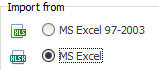
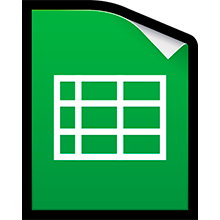
નોંધ કરો કે અમે જે ફાઇલ આયાત કરીશું તેમાં પ્રમાણભૂત ક્ષેત્રો છે. આ ક્ષેત્રો ક્લાયન્ટ કાર્ડમાં ઉપલબ્ધ છે. જો તમે એવા ફીલ્ડ્સને આયાત કરવા માંગો છો જે અસ્તિત્વમાં નથી, તો તમે ' USU ' પ્રોગ્રામના વિકાસકર્તાઓ પાસેથી તેમની રચનાનો ઓર્ડર આપી શકો છો.
ઉદાહરણ તરીકે, દર્દીઓને આયાત કરવા માટે એક્સેલ ફાઇલ ટેમ્પલેટ આ રીતે દેખાય છે.

પરંતુ કાર્યક્રમમાં આ ક્ષેત્રો. નવા ક્લાયંટને મેન્યુઅલી રજીસ્ટર કરતી વખતે અમે આ ફીલ્ડ ભરીએ છીએ. તે તેમાં છે કે અમે એક્સેલ ફાઇલમાંથી ડેટા આયાત કરવાનો પ્રયાસ કરીશું.
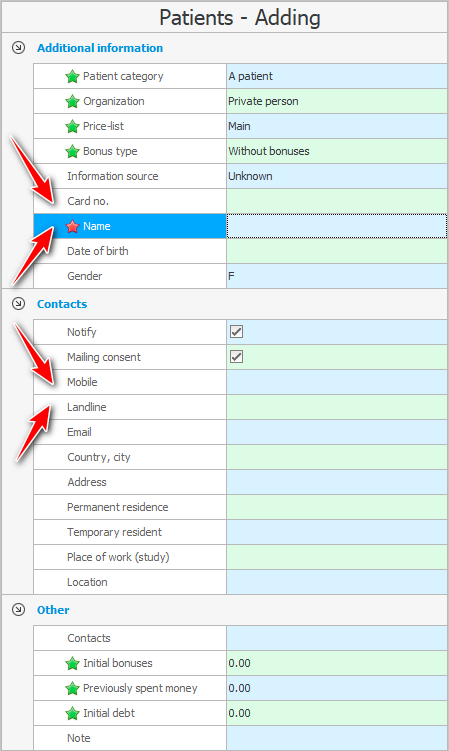
ક્ષેત્ર "નામ" ભરવાનું રહેશે . અને એક્સેલ ફાઇલમાં અન્ય કૉલમ ખાલી રહી શકે છે.
જ્યારે આયાત ફાઇલ ફોર્મેટ નિર્દિષ્ટ કરવામાં આવે છે, ત્યારે સિસ્ટમમાં લોડ કરવા માટે ફાઇલ પોતે જ પસંદ કરો. પસંદ કરેલ ફાઇલનું નામ ઇનપુટ ફીલ્ડમાં દાખલ કરવામાં આવશે.
હવે ખાતરી કરો કે પસંદ કરેલી ફાઇલ તમારા એક્સેલ પ્રોગ્રામમાં ખુલી નથી. નહિંતર, આયાત નિષ્ફળ જશે, કારણ કે ફાઇલ અન્ય પ્રોગ્રામ દ્વારા કબજે કરવામાં આવશે.
' નેક્સ્ટ ' બટન પર ક્લિક કરો.

ઉલ્લેખિત એક્સેલ ફાઇલ પછી ડાયલોગ બોક્સના જમણા ભાગમાં ખુલશે. અને ડાબી બાજુએ, ' USU ' પ્રોગ્રામના ક્ષેત્રો સૂચિબદ્ધ થશે. હવે આપણે એક્સેલ ફાઇલની દરેક કોલમમાંથી ' USU ' પ્રોગ્રામની માહિતી કયા ક્ષેત્રમાં આયાત કરવામાં આવશે તે બતાવવાની જરૂર છે.
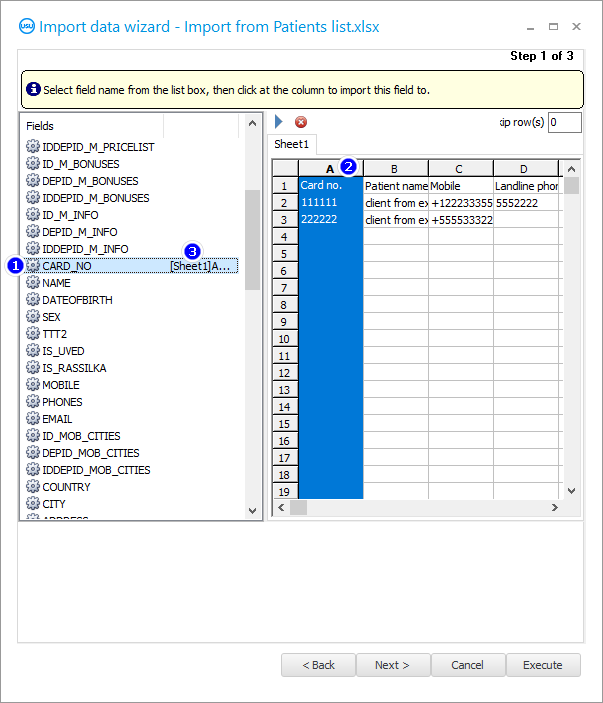
પહેલા ડાબી બાજુના ' CARD_NO ' ફીલ્ડ પર ક્લિક કરો. આ તે છે જ્યાં દર્દી કાર્ડ નંબર સંગ્રહિત થાય છે.
આગળ, કૉલમ હેડિંગ ' A 'ની જમણી બાજુ પર ક્લિક કરો. આયાતી ફાઇલની આ કૉલમમાં કાર્ડ નંબરો સૂચિબદ્ધ છે.
પછી જોડાણ રચાય છે. ' CARD_NO ' ફીલ્ડ નામની ડાબી બાજુએ ' [શીટ1]A ' દેખાશે. આનો અર્થ એ છે કે એક્સેલ ફાઇલની ' A ' કૉલમમાંથી માહિતી આ ફીલ્ડમાં અપલોડ કરવામાં આવશે.
સમાન સિદ્ધાંત દ્વારા, અમે ' USU ' પ્રોગ્રામના અન્ય તમામ ક્ષેત્રોને એક્સેલ ફાઇલના કૉલમ સાથે સાંકળીએ છીએ. પરિણામ કંઈક આના જેવું હોવું જોઈએ.
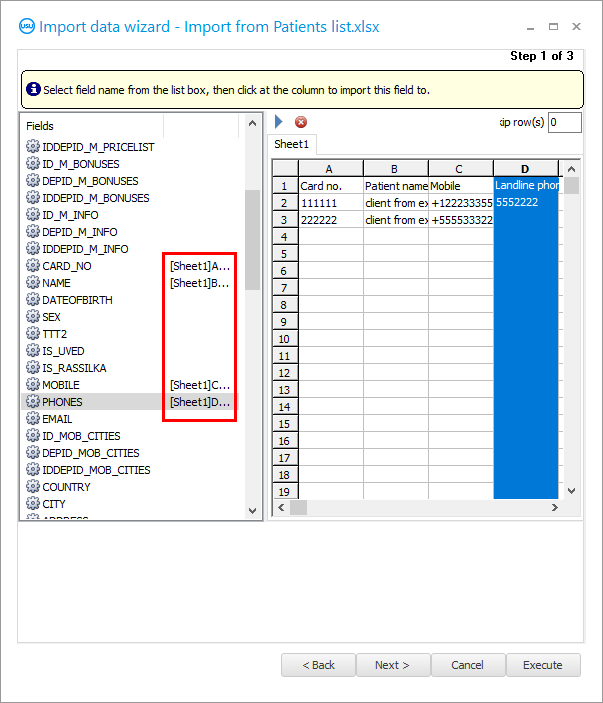
હવે ચાલો આકૃતિ કરીએ કે આયાત માટે વપરાયેલ દરેક ફીલ્ડનો અર્થ શું થાય છે.
CARD_NO - કાર્ડ નંબર.
નામ - દર્દીનું નામ. અટક, નામ અને આશ્રયદાતા.
મોબાઇલ - સેલ ફોન.
ફોન - અન્ય ફોન, જેમ કે હોમ ફોન નંબર.
બધા ક્ષેત્રો સાહજિક નામો ધરાવે છે. દરેક ક્ષેત્રનો હેતુ સમજવા માટે સરળ અંગ્રેજી શબ્દો જાણવું પૂરતું છે. પરંતુ, જો તમે હજી પણ, કંઈક સ્પષ્ટ નથી, તો તમે સુરક્ષિત રીતે તકનીકી સપોર્ટનો સંપર્ક કરી શકો છો.

એ જ વિંડોમાં નોંધ કરો કે તમારે આયાત પ્રક્રિયા દરમિયાન એક લાઇન છોડવાની જરૂર છે.
ખરેખર, એક્સેલ ફાઇલની પ્રથમ લાઇનમાં, અમારી પાસે ડેટા નથી, પરંતુ ફીલ્ડ હેડર્સ છે.

' નેક્સ્ટ ' બટન પર ક્લિક કરો.
' સ્ટેપ 2 ' દેખાશે, જેમાં વિવિધ પ્રકારના ડેટા માટે ફોર્મેટ ગોઠવેલ છે. અહીં સામાન્ય રીતે કંઈપણ બદલવાની જરૂર નથી.
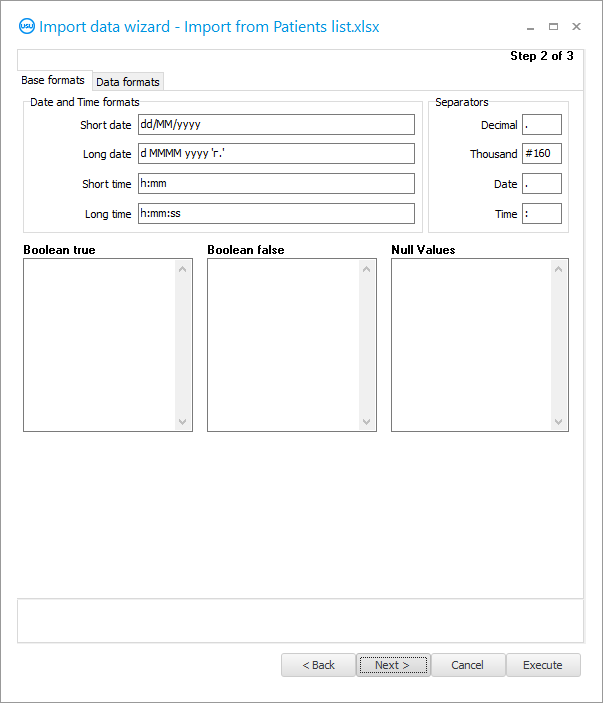
' નેક્સ્ટ ' બટન પર ક્લિક કરો.
' સ્ટેપ 3 ' દેખાશે. તેમાં, આપણે આકૃતિમાં બતાવ્યા પ્રમાણે તમામ ' ચેકબોક્સ ' સેટ કરવાની જરૂર છે.
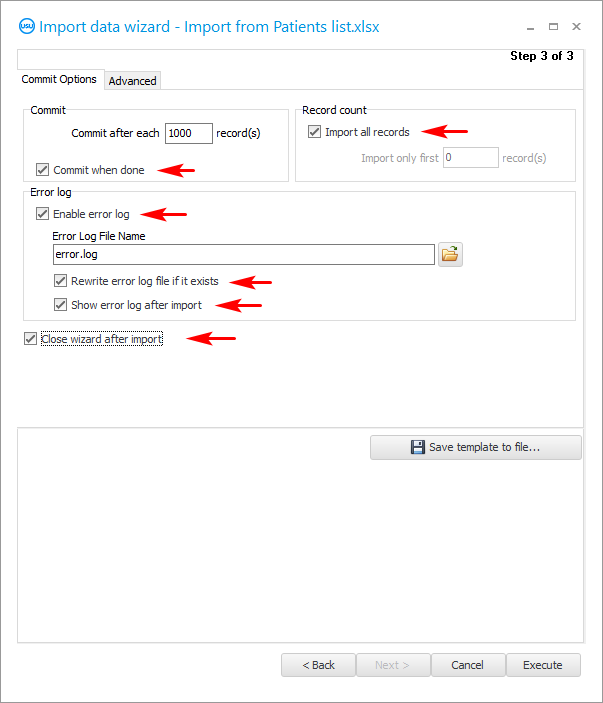
જો આપણે કોઈ આયાત સેટઅપ કરી રહ્યા છીએ જે અમે સમયાંતરે કરવાની યોજના બનાવીએ છીએ, તો બધી સેટિંગ્સને વિશેષ સેટિંગ્સ ફાઇલમાં સાચવવી વધુ સારું છે જેથી તે દરેક વખતે સેટ ન થાય.
જો તમને ખાતરી ન હોય કે તમે પ્રથમ વખત સફળ થશો તો આયાત સેટિંગ્સ સાચવવાની પણ ભલામણ કરવામાં આવે છે.
' સેવ ટેમ્પલેટ ' બટન દબાવો.
અમે આયાત સેટિંગ્સ માટે ફાઇલ નામ સાથે આવીએ છીએ. ડેટા ફાઇલ જ્યાં સ્થિત છે તે જ જગ્યાએ તેને સાચવવાનું વધુ સારું છે, જેથી બધું એક જગ્યાએ હોય.
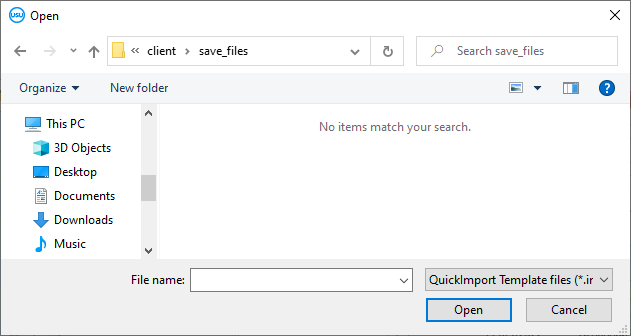
જ્યારે તમે આયાત માટે તમામ સેટિંગ્સનો ઉલ્લેખ કરી લો, ત્યારે અમે ' રન ' બટન પર ક્લિક કરીને આયાત પ્રક્રિયા પોતે જ શરૂ કરી શકીએ છીએ.
અમલ પછી, તમે પરિણામ જોઈ શકો છો. પ્રોગ્રામ ગણતરી કરશે કે પ્રોગ્રામમાં કેટલી લાઇન ઉમેરવામાં આવી હતી અને કેટલીમાં ભૂલ થઈ હતી.
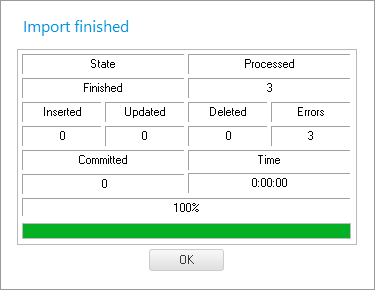
એક આયાત લોગ પણ છે. જો એક્ઝેક્યુશન દરમિયાન ભૂલો થાય છે, તો તે બધા એક્સેલ ફાઇલની લાઇનના સંકેત સાથે લોગમાં વર્ણવવામાં આવશે.
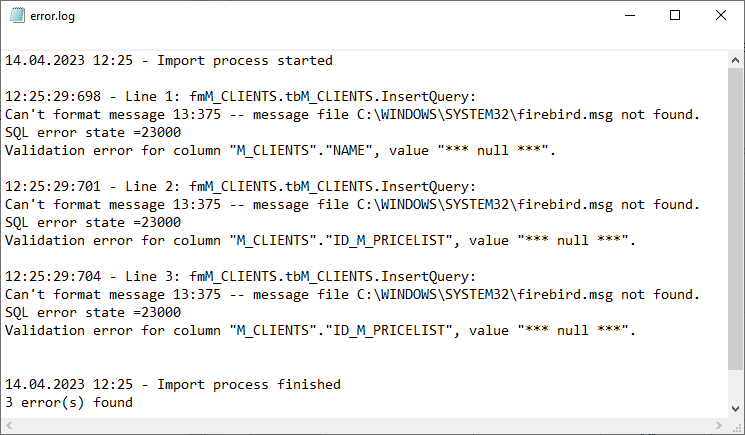

લોગમાંની ભૂલોનું વર્ણન તકનીકી છે, તેથી તેને સુધારવામાં મદદ કરવા માટે ' USU ' પ્રોગ્રામરોને બતાવવાની જરૂર પડશે. સંપર્ક વિગતો વેબસાઇટ usu.kz પર સૂચિબદ્ધ છે.
આયાત સંવાદ બંધ કરવા માટે ' રદ કરો ' બટનને ક્લિક કરો.
અમે પ્રશ્નનો જવાબ હકારાત્મકમાં આપીએ છીએ.
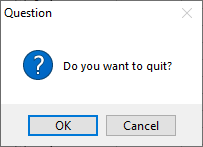
જો બધા રેકોર્ડ્સ ભૂલમાં ન પડ્યા હોય, અને કેટલાક ઉમેરવામાં આવ્યા હોય, તો પછી ફરીથી આયાત કરવાનો પ્રયાસ કરતા પહેલા, તમારે ભવિષ્યમાં ડુપ્લિકેટ્સને બાકાત રાખવા માટે ઉમેરેલા રેકોર્ડ્સને પસંદ કરીને કાઢી નાખવાની જરૂર પડશે.

જો અમે ડેટાને ફરીથી આયાત કરવાનો પ્રયાસ કરીએ છીએ, તો અમે ફરીથી આયાત સંવાદને કૉલ કરીએ છીએ. પરંતુ આ વખતે તેમાં આપણે ' લોડ ટેમ્પલેટ ' બટન દબાવીએ છીએ.
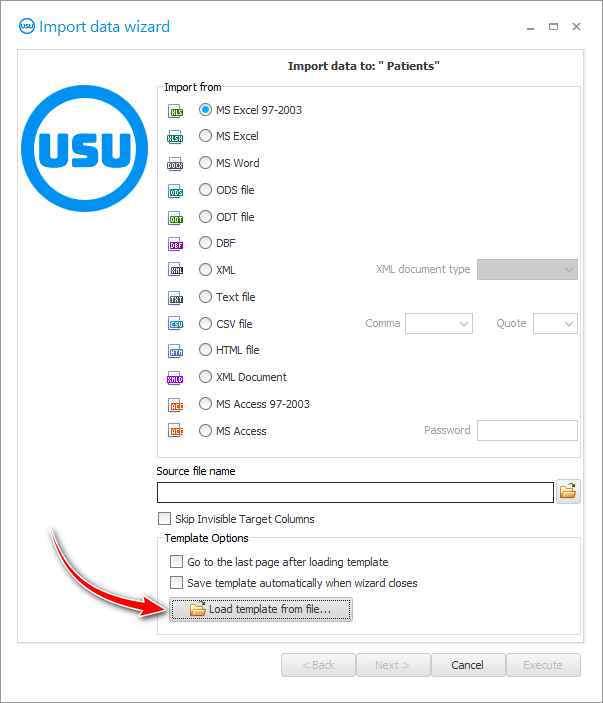
આયાત સેટિંગ્સ સાથે અગાઉ સાચવેલી ફાઇલ પસંદ કરો.
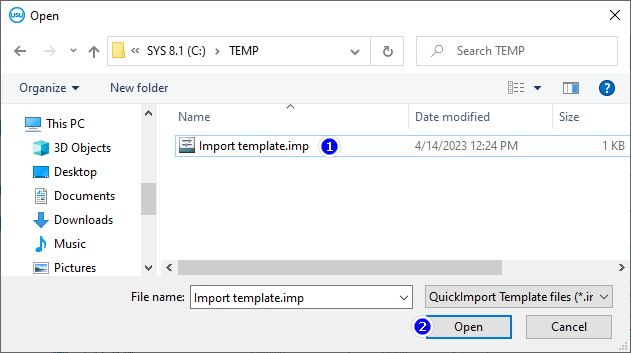
તે પછી, ડાયલોગ બોક્સમાં, બધું બરાબર એ જ રીતે ભરાઈ જશે જેવું તે પહેલા હતું. બીજું કંઈ ગોઠવવાની જરૂર નથી! ફાઇલનું નામ, ફાઇલ ફોર્મેટ, એક્સેલ ટેબલના ફીલ્ડ્સ અને કૉલમ્સ વચ્ચેની લિંક્સ અને બીજું બધું ભરાઈ જાય છે.
' આગલું ' બટન વડે, તમે ઉપરોક્તની ખાતરી કરવા માટે સંવાદના આગળના પગલાઓમાંથી પસાર થઈ શકો છો. અને પછી ' રન ' બટન પર ક્લિક કરો.

જો બધી ભૂલો સુધારવામાં આવી હોય, તો ડેટા આયાત એક્ઝેક્યુશન લોગ આના જેવો દેખાશે.
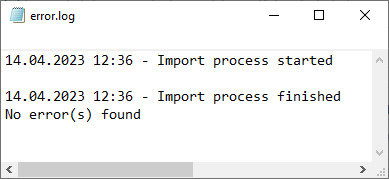
અને આયાતી રેકોર્ડ ટેબલમાં દેખાશે.
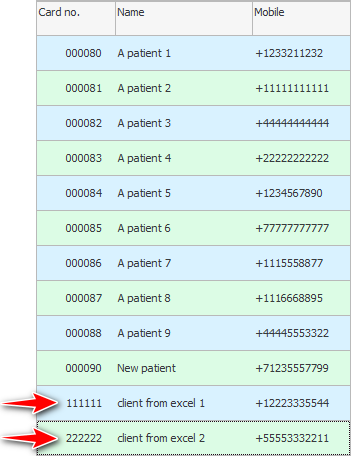
અન્ય મદદરૂપ વિષયો માટે નીચે જુઓ:
![]()
યુનિવર્સલ એકાઉન્ટિંગ સિસ્ટમ
2010 - 2024